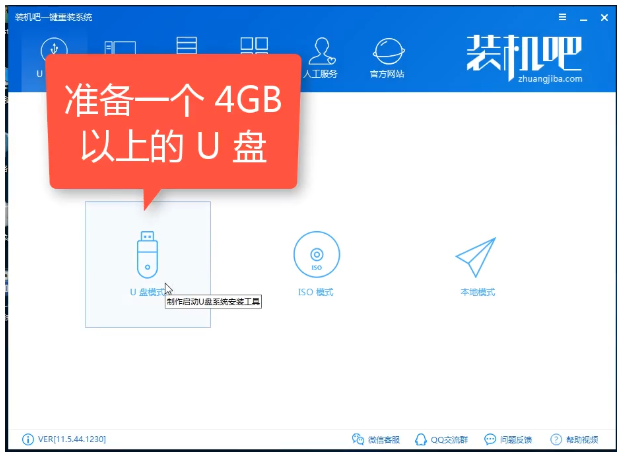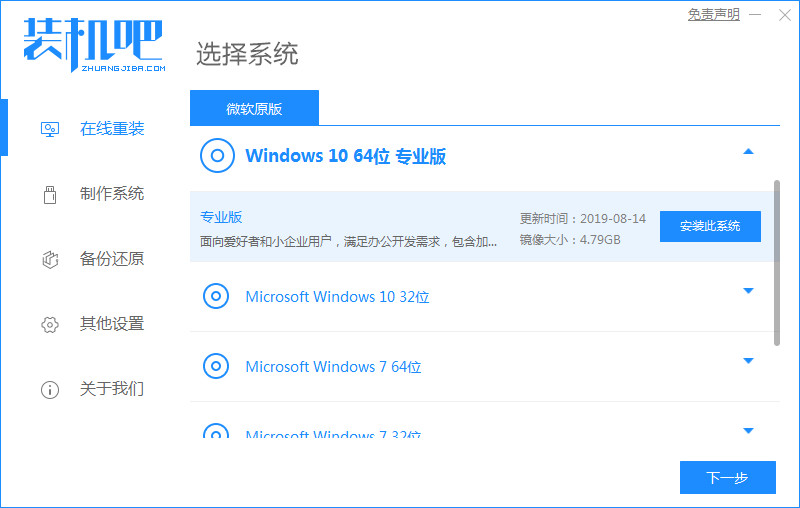如何使用装机吧一键重装win10?现在网络上的电脑重装软件各种各样,重装电脑系统小编推荐装机吧,这款软件特别适合下载火(xiazaihuo.com)新手,下面小编就演示下装机吧一键重装win10教程吧。
工具/原料:
系统版本:win10专业版
品牌型号:华为MateBook X
软件版本:装机吧 v3.1.329.319
方法/步骤:
1、如何使用装机吧一键重装win10呢?首先下载安装装机吧,打开后点击在线重装,选择要安装的系统,点击下一步。

2、等待下载搜集系统镜像、设备驱动等资源。
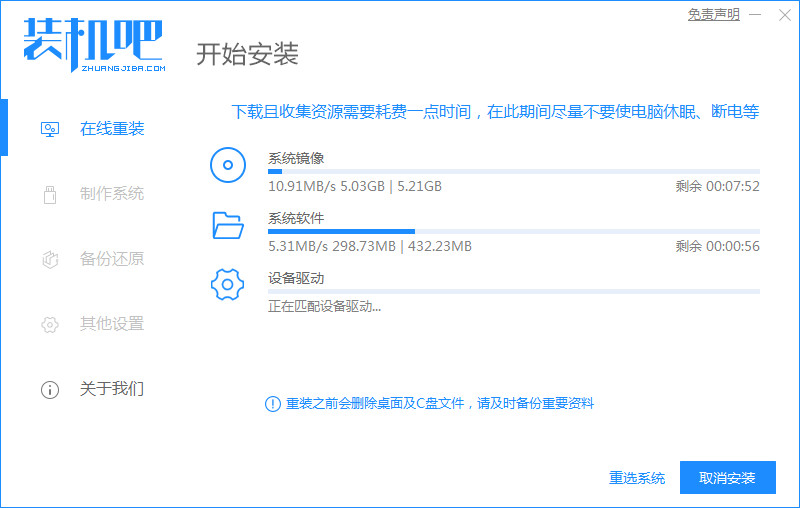
3、下载完成后进入系统安装环境部署环节,等待即可。

4、提示环境部署完成后,点击立即重启。
在线一键重装win10安装教程
win10系统是市场上主流系统之一,很多用户都在使用。当系统出现问题时,可以利用重装系统来解决。那么如何在线一键重装win10呢?下面小编就来分享下在线一键重装win10安装教程。

5、进入启动管理器界面,选择第二项,回车。

6、等待系统自动安装。

7、弹出引导修复工具后确认在C盘写入引导文件,点击确定。

8、等待系统自动加载重启后进入桌面,完成。
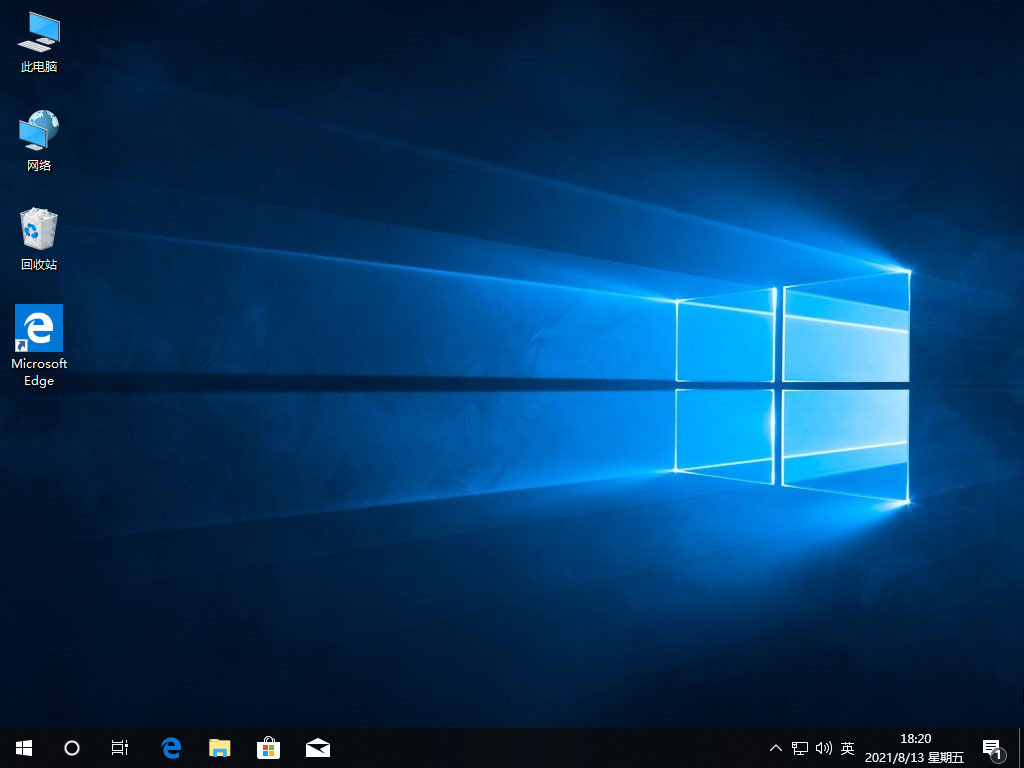
总结:
以上就是小编整理分享的装机吧一键重装win10教程,用过的朋友都给与了高度评价,不会的朋友可以按照以上步骤操作,希望能帮助到大家。
以上就是电脑技术教程《装机吧一键重装win10教程》的全部内容,由下载火资源网整理发布,关注我们每日分享Win12、win11、win10、win7、Win XP等系统使用技巧!win7升级win10以及重装的方法
对于电脑小白来说,重装win10系统并不是件容易的事情。很多网友都有重装的需求,但是自己不知道如何重装系统怎么办。可以通过win7系统进行升级,下面小编就教大家一个简单的win7升级win10以及重装的方法。